Tutorial: Configuración de Atlassian Cloud para el aprovisionamiento automático de usuarios
Este tutorial describe los pasos que debe realizar tanto en Atlassian Cloud como en Microsoft Entra ID para configurar el aprovisionamiento automático de usuarios. Cuando se configura, Microsoft Entra ID aprovisiona y desaprovisiona automáticamente usuarios y grupos en Atlassian Cloud mediante el servicio de aprovisionamiento de Microsoft Entra. Para obtener información importante acerca de lo que hace este servicio, cómo funciona y ver preguntas frecuentes al respecto, consulte Automatización del aprovisionamiento y desaprovisionamiento de usuarios para aplicaciones SaaS con Microsoft Entra ID.
Funcionalidades admitidas
- Crear usuarios en Atlassian Cloud
- Eliminar usuarios de Atlassian Cloud cuando ya no necesiten acceso
- Mantenimiento de la sincronización de los atributos de usuario entre Microsoft Entra ID y Atlassian Cloud
- Aprovisionar grupos y pertenencias a grupos en Atlassian Cloud
- Inicio de sesión único en Atlassian Cloud (recomendado)
Requisitos previos
En el escenario descrito en este tutorial se supone que ya cuenta con los requisitos previos siguientes:
Una cuenta de usuario en Microsoft Entra ID con permiso para configurar el aprovisionamiento (por ejemplo, Administrador de aplicaciones, Administrador de aplicaciones en la nube, Propietario de la aplicación o Administrador global).
Asegúrese de ser administrador de una organización de Atlassian. Consulte Administración de la organización.
Compruebe uno o varios dominios de la organización. Consulte Comprobación de dominios.
Suscríbase a Atlassian Access desde la organización. Consulte Características y directivas de seguridad de acceso de Atlassian.
Un inquilino de Atlassian Cloud con una suscripción de Atlassian Access.
Asegúrese de ser administrador para al menos un sitio de Jira o Confluence al que quiera conceder acceso a los usuarios sincronizados.
Nota:
Esta integración también está disponible para usarse desde el entorno de la nube del gobierno de EE. UU. de Microsoft Entra. Es posible encontrar esta aplicación en la galería de aplicaciones en la nube del gobierno de EE. UU. de Microsoft Entra y configurarla de la misma manera que en la nube pública.
Paso 1: Planeación de la implementación de aprovisionamiento
- Obtenga información sobre cómo funciona el servicio de aprovisionamiento.
- Determine quién estará en el ámbito de aprovisionamiento.
- Determine qué datos quiere asignar entre Microsoft Entra ID y Atlassian Cloud.
Paso 2: Configurar Atlassian Cloud para admitir el aprovisionamiento con Microsoft Entra ID
Vaya a la consola de administración de Atlassian. Seleccione la organización si tiene más de una.
Seleccione Proveedores de identidades > de seguridad.
Seleccione el directorio del proveedor de identidades.
Seleccione Configurar el aprovisionamiento de usuarios.
Copie los valores de URL base de SCIM y API key. Los necesitará al configurar Azure.
Guarde la configuración de SCIM.
Nota
Asegúrese de almacenar estos valores en un lugar seguro, ya que no los volverá a ver.
Los usuarios y grupos se aprovisionarán automáticamente en la organización. Consulte la página de aprovisionamiento de usuarios para obtener más información sobre cómo los usuarios y grupos se sincronizan con la organización.
Paso 3: Agregar Atlassian Cloud desde la galería de aplicaciones de Microsoft Entra
Para empezar a administrar el aprovisionamiento de Atlassian Cloud, agregue Atlassian Cloud desde la galería de aplicaciones de Microsoft Entra. Si ha configurado previamente Atlassian Cloud para el inicio de sesión único, puede usar la misma aplicación. Sin embargo, se recomienda que cree una aplicación independiente al probar la integración inicialmente. Puede encontrar más información sobre cómo agregar una aplicación desde la galería aquí.
Paso 4: Determinar quién estará en el ámbito de aprovisionamiento
El servicio de aprovisionamiento de Microsoft Entra le permite definir quién se aprovisionará, en función de la asignación a la aplicación y de los atributos del usuario o grupo. Si elige el ámbito del que se aprovisionará en la aplicación en función de la asignación, puede usar los pasos siguientes para asignar usuarios y grupos a la aplicación. Si elige el ámbito del que se aprovisionará en función únicamente de los atributos del usuario o grupo, puede usar un filtro de ámbito, tal como se describe aquí.
Empiece por algo pequeño. Pruebe con un pequeño conjunto de usuarios y grupos antes de implementarlo en todos. Cuando el ámbito del aprovisionamiento se define en los usuarios y grupos asignados, puede controlarlo asignando uno o dos usuarios o grupos a la aplicación. Cuando el ámbito se establece en todos los usuarios y grupos, puede especificar un filtro de ámbito basado en atributos.
Si necesita roles adicionales, puede actualizar el manifiesto de aplicación para agregar nuevos roles.
Paso 5: Configurar el aprovisionamiento automático de usuarios en Atlassian Cloud
En esta sección se le guía por los pasos necesarios para configurar el servicio de aprovisionamiento de Microsoft Entra para crear, actualizar y deshabilitar usuarios o grupos en Atlassian Cloud en función de las asignaciones de usuarios o grupos de Microsoft Entra ID.
Para configurar el aprovisionamiento automático de usuarios para Atlassian Cloud en Microsoft Entra ID:
Inicie sesión en el Centro de administración de Microsoft Entra como Administrador de aplicaciones en la nube.
Vaya a Identidad>Aplicaciones>Aplicaciones empresariales>Atlassian Cloud.
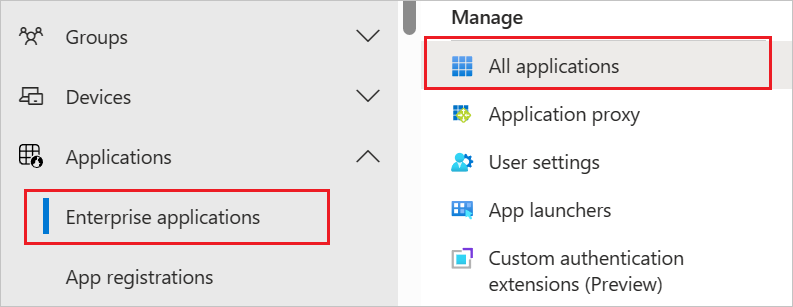
En la lista de aplicaciones, seleccione Atlassian Cloud.
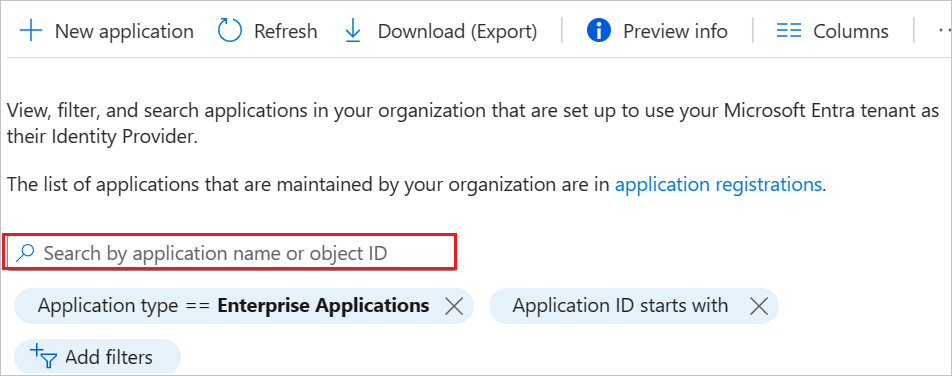
Seleccione la pestaña Aprovisionamiento.
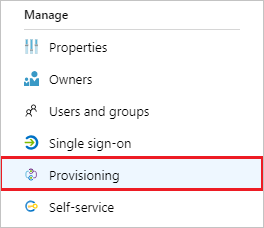
Establezca el modo de aprovisionamiento en Automático.

En la sección Credenciales de administrador, escriba la URL de inquilino y el Token secreto que obtuvo anteriormente de la cuenta de Atlassian Cloud. Haga clic en Probar conexión para asegurarse de que Microsoft Entra ID puede conectarse a Atlassian Cloud. Si la conexión no se establece, asegúrese de que la cuenta de Atlassian Cloud tiene permisos de administrador y pruébelo de nuevo.
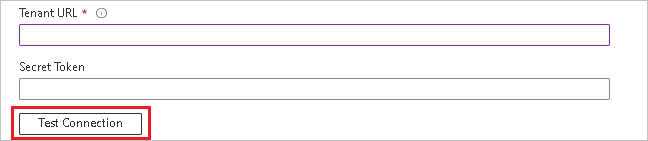
En el campo Correo electrónico de notificación, escriba la dirección de correo electrónico de una persona o grupo que debe recibir las notificaciones de error de aprovisionamiento y active la casilla Enviar una notificación por correo electrónico cuando se produzca un error.

Haga clic en Save(Guardar).
En la sección Asignaciones, seleccione Sincronizar usuarios de Microsoft Entra con Atlassian Cloud.
Revise los atributos de usuario que se sincronizan entre Microsoft Entra ID y Atlassian Cloud en la sección Asignación de atributos. El atributo email se usará para hacer coincidir las cuentas de Atlassian Cloud con las de Microsoft Entra. Seleccione el botón Guardar para confirmar los cambios.
Atributo Tipo userName String active Boolean name.familyName String name.givenName String emails[type eq "work"].value String En la sección Asignaciones, seleccione Sincronizar grupos de Microsoft Entra con Atlassian Cloud.
Revise los atributos de grupo que se sincronizan entre Microsoft Entra ID y Atlassian Cloud en la sección Asignación de atributos. El atributo display name se usará para hacer coincidir los grupos de Atlassian Cloud con los de Microsoft Entra. Seleccione el botón Guardar para confirmar los cambios.
Atributo Tipo DisplayName String externalId String members Referencia Para configurar filtros de ámbito, consulte las siguientes instrucciones, que se proporcionan en el artículo Aprovisionamiento de aplicaciones basado en atributos con filtros de ámbito.
Para habilitar el servicio de aprovisionamiento de Microsoft Entra para Atlassian Cloud, cambie el Estado de aprovisionamiento a Activado en la sección Configuración.

Elija los valores deseados en Ámbito, en la sección Configuración, para definir los usuarios o grupos que desea que se aprovisionen en Atlassian Cloud.

Cuando esté listo para realizar el aprovisionamiento, haga clic en Guardar.
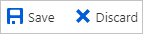
Esta operación inicia la sincronización inicial de todos los usuarios o grupos definidos en Ámbito en la sección Configuración. La sincronización inicial tarda más tiempo en realizarse que las posteriores, que se producen aproximadamente cada 40 minutos siempre que el servicio de aprovisionamiento de Microsoft Entra esté ejecutándose.
Paso 6: Supervisión de la implementación
Una vez configurado el aprovisionamiento, use los recursos siguientes para supervisar la implementación:
- Use los registros de aprovisionamiento para determinar qué usuarios se han aprovisionado correctamente o sin éxito.
- Consulte la barra de progreso para ver el estado del ciclo de aprovisionamiento y cuánto falta para que finalice.
- Si la configuración de aprovisionamiento parece estar en mal estado, la aplicación pasará a estar en cuarentena. Más información sobre los estados de cuarentena aquí.
Limitaciones del conector
- Atlassian Cloud solo admite actualizaciones de aprovisionamiento para usuarios con dominios comprobados. Los cambios realizados en los usuarios de un dominio no comprobado no se insertarán en Atlassian Cloud. Obtenga más información sobre los dominios comprobados de Atlassian aquí.
- Atlassian Cloud no admite cambios de nombre de grupo actualmente. Esto significa que los cambios realizados en el valor displayName de un grupo en Microsoft Entra ID no se actualizarán ni reflejarán en Atlassian Cloud.
- El valor del atributo de usuario mail de Microsoft Entra ID solo se rellena si el usuario tiene un buzón de Microsoft Exchange. Si el usuario no tiene ninguno, se recomienda asignar un atributo diferente al atributo emails en Atlassian Cloud.
Registro de cambios
- 15/06/2020: se ha agregado compatibilidad con la revisión por lotes para grupos.
- 21/04/2021: se ha agregado compatibilidad con la detección de esquemas.
- 14/10/2022: se han actualizado las limitaciones del conector.
Recursos adicionales
- Administración del aprovisionamiento de cuentas de usuario para aplicaciones empresariales
- ¿Qué es el acceso a la aplicación y el inicio de sesión único con Microsoft Entra ID?